ultraedit作为一款功能强大的文本编辑器,广泛应用于各种文本处理任务中。然而,有时候用户可能会遇到一个问题,即ultraedit会自动忽略所有大写单词,这可能会影响到某些特定的编辑需求。本文将详细介绍如何在ultraedit中关闭忽略所有大写单词的功能。
首先,启动ultraedit并进入其编辑界面。在ultraedit的主界面中,点击位于工具栏上方的“高级”菜单项。这个选项通常很显眼,容易找到。
接下来,点击“高级”菜单后,会出现一个下拉菜单。从中选择“配置”选项。点击“配置”后,你将进入ultraedit的设置中心。
在配置界面的左侧,你会看到一系列的选项。找到并点击“拼写检查器”选项。进入“拼写检查器”界面后,选择“忽略选项”的子选项,进入到忽略选项的详细设置界面。

在忽略选项界面中,你会看到有几个勾选框。为了关闭忽略所有大写单词的功能,你需要找到“忽略大小写”和“忽略混合大写字词”这两个选项。取消这两个选项的勾选,即表示ultraedit将不再忽略大写单词。
- 找到“忽略大小写”选项,点击其对应的小方框,取消勾选。
- 同样,找到“忽略混合大写字词”选项,点击其对应的小方框,取消勾选。
完成上述设置后,点击界面下方的“确定”按钮,保存你的设置并退出配置界面。此时,ultraedit将不再忽略所有大写单词,你可以开始进行正常的文本编辑工作了。
通过以上步骤,你可以轻松地在ultraedit中关闭忽略所有大写单词的功能。希望这篇文章能帮助你解决在使用ultraedit时遇到的问题,提高你的文本编辑效率。







